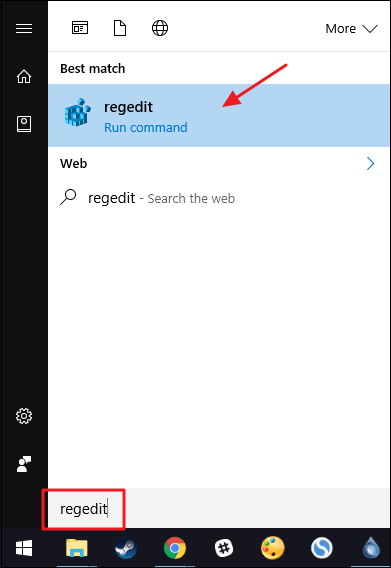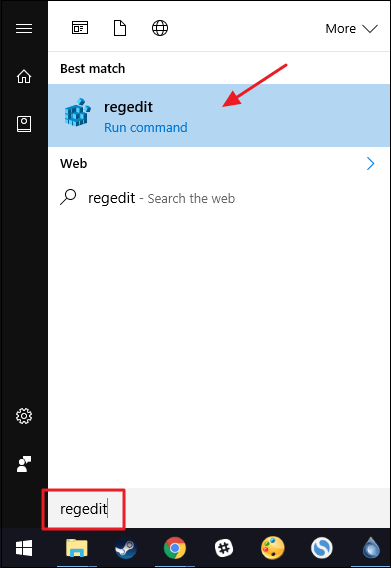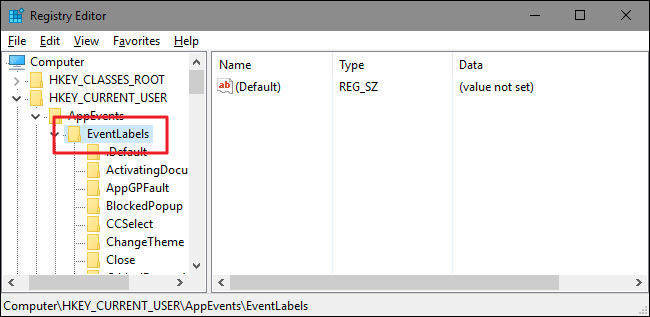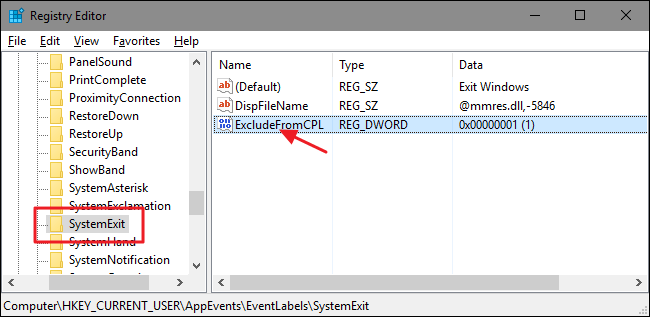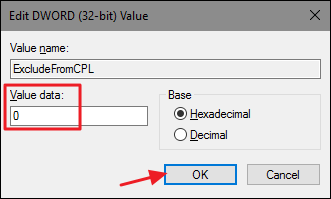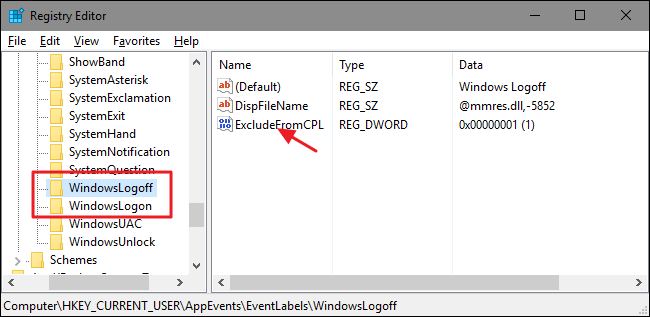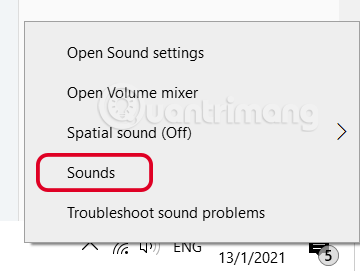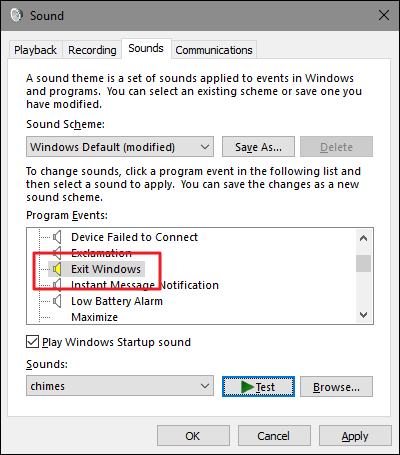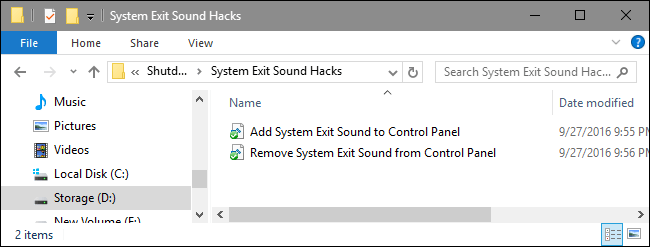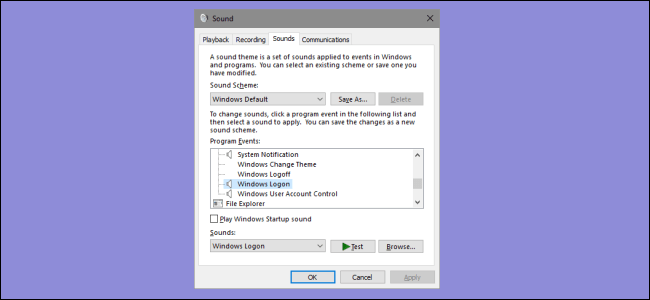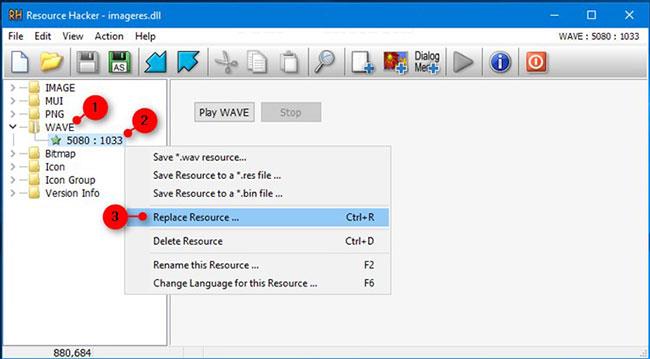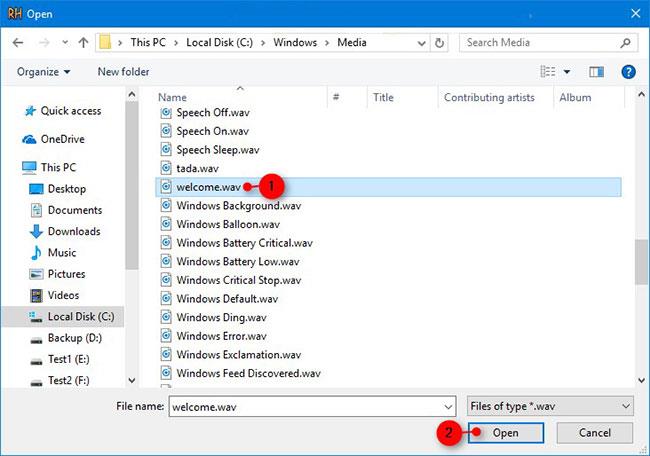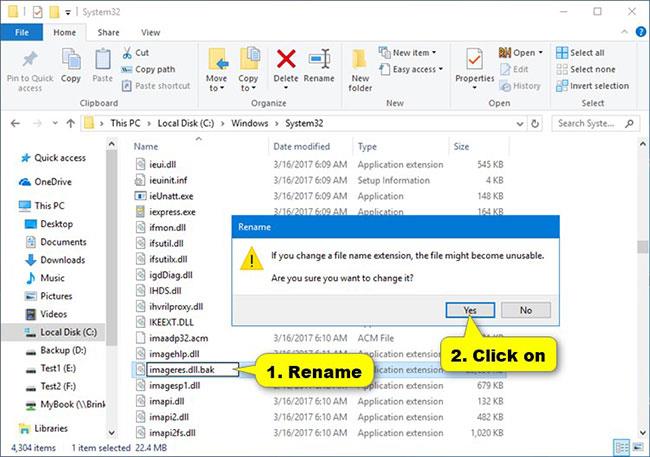Звуки запуску, блокування та завершення роботи в Windows 10 можна змінити за допомогою кількох невеликих прийомів. Якщо ви хочете налаштувати звуки запуску та блокування Windows 10, виконайте наведені нижче дії.
Спосіб 1. Відредагуйте реєстр, щоб змінити звук запуску Windows
Крок 1. Відкрийте редактор реєстру, натиснувши «Пуск», потім введіть regedit у полі пошуку та натисніть « Enter» , щоб відкрити редактор реєстру, а потім надайте дозвіл на внесення змін до свого комп’ютера.
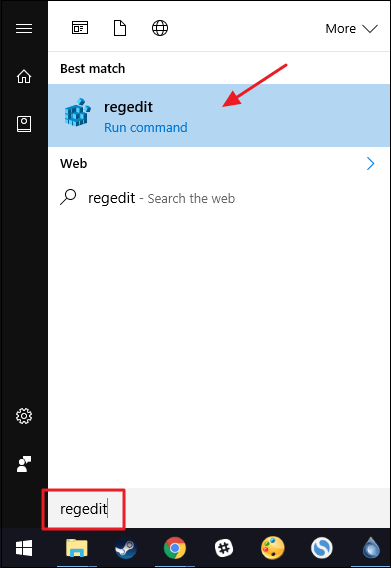
Крок 2. У вікні редактора реєстру перейдіть до ключа:
HKEY_CURRENT_USER\AppEvents\EventLabels
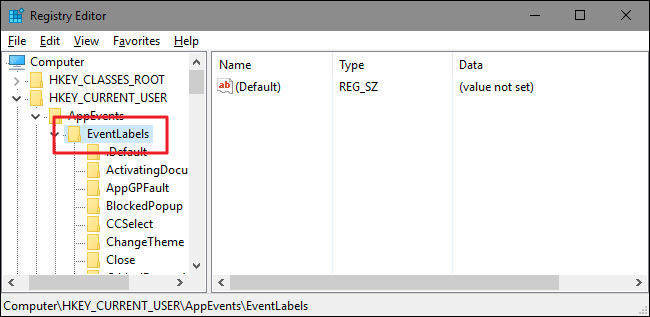
Крок 3: Відредагуйте клавішу виходу з системи.
Щоб змінити звук завершення роботи, виберіть «Вихід із системи » на лівій панелі вікна редактора реєстру під клавішею EventLabels.
На правій панелі двічі клацніть значення з назвою ExcludeFromCPL.
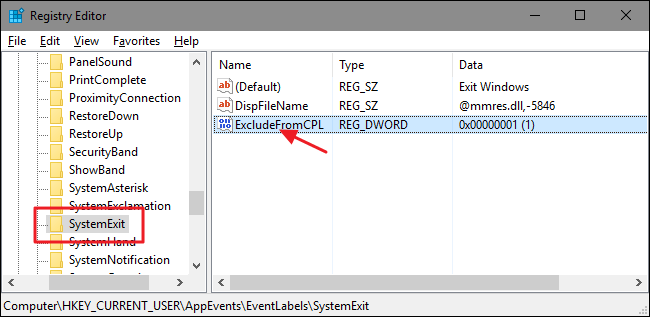
За замовчуванням встановлено значення 1. Ваше завдання полягає в тому, щоб змінити значення на 0 і натиснути кнопку OK .
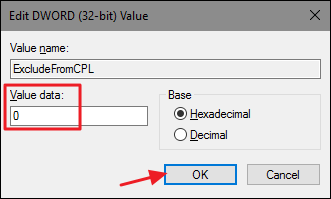
Крок 4. Відредагуйте ключі WindowsLogoff і WindowsLogon.
Ви робите те саме, що й крок вище, з 2 дочірніми ключами, розташованими в ключі EventLabels : WindowsLogoff і WindowsLogon. Клацніть, щоб вибрати кожну папку, відкрийте значення ExcludeFromCPL і змініть значення у фреймі даних значення з 1 на 0.
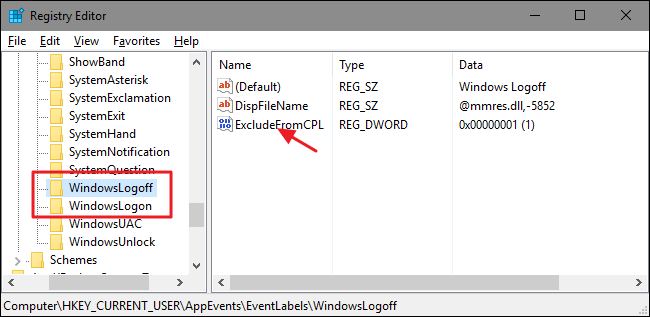
Крок 5. Перезавантажте комп’ютер і перевірте наявність змін. Клацніть правою кнопкою миші піктограму динаміка в системній області та виберіть Звуки.
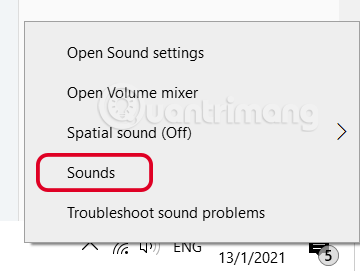
Тепер ви побачите нові дії (вихід з Windows, вихід з Windows і вхід у Windows), доступні у вікні, і ви можете вибрати будь-який звук для цих дій.
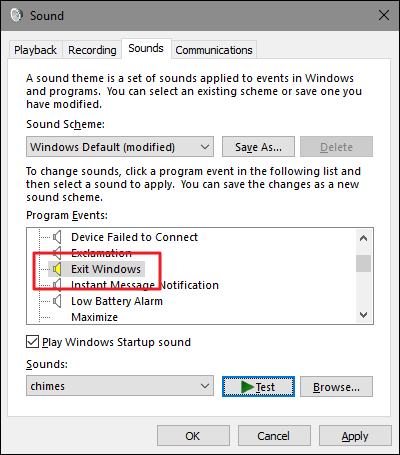
Якщо з якоїсь причини ви хочете приховати ці дії у вікні панелі керування, просто виконайте ті самі кроки в редакторі реєстру та змініть кожне значення ExcludeFromCPL на 1 , і все готово.
Спосіб 2. Використовуйте попередньо відредагований реєстр
Якщо ви не хочете редагувати реєстр вручну, ви можете скористатися попередньо відредагованим реєстром.
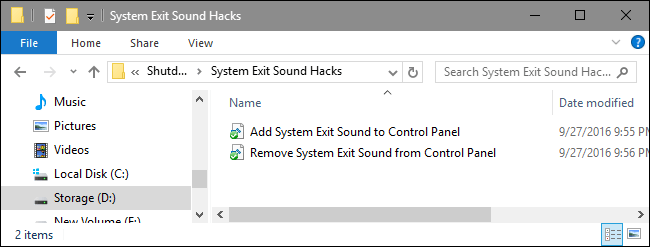
Завантажте Shutdown-Logoff-Logon Sound Hacks на свій пристрій і встановіть.
Завантаживши Zip-файл Shutdown-Logoff-Logon Sound Hacks на свій комп’ютер, розархівуйте файл, і ви побачите 3 доступні папки: System Exit Sound Hacks , Windows Logon Sound Hacks і Windows Logoff Sound Hacks .
У кожній папці ви побачите 2 файли: Додати звук виходу системи на панель керування та Видалити звук виходу системи на панель керування . Двічі клацніть файл, який ви хочете використати, і дотримуйтесь інструкцій.
Тепер зміни будуть застосовані негайно, і вам не потрібно перезавантажувати комп'ютер Windows.
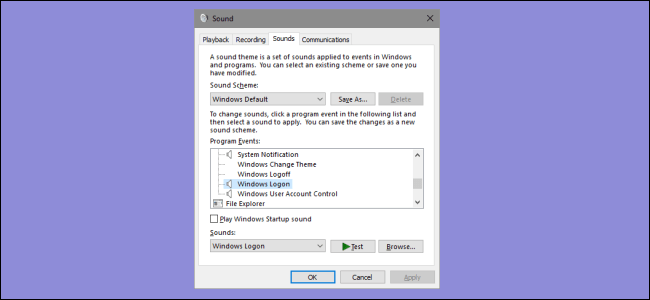
Спосіб 3: Використовуйте Resource Hacker
1. Увімкніть «Відтворити звук запуску Windows» .
2. Додайте право власності на файл C:\Windows\System32\imageres.dll у Провіднику файлів.
Примітка . Починаючи з Windows 10 версії 1903, вам потрібно буде володіти файлом C:\Windows\SystemResources\imageres.dll.mun .
3. Якщо ви ще цього не зробили, вам потрібно буде завантажити та встановити Resource Hacker .
4. Відкрийте Resource Hacker.
5. У Resource Hacker клацніть «Файл» на панелі меню та натисніть «Відкрити» ( Ctrl+ O).
6. Перейдіть до папки C:\Windows\System32 , виберіть файл imageres.dll і натисніть «Відкрити».
Примітка . Починаючи з Windows 10 версії 1903, вам потрібно буде змінити файли ресурсів на Allfiles (*.*) . У нижньому правому куті діалогового вікна «Відкрити» перейдіть до папки C:\Windows\SystemResources , виберіть файл imageres.dll.mun і натисніть «Відкрити».
7. На лівій панелі Resource Hacker розгорніть WAVE , клацніть правою кнопкою миші або натисніть і утримуйте 5080:1030 і торкніться Replace Resource.
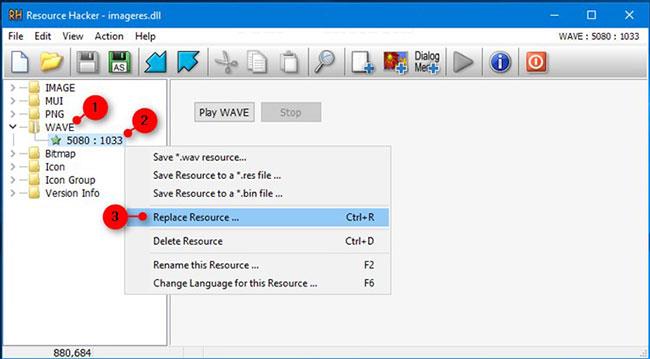
Натисніть і утримуйте 5080 : 1030
8. Натисніть «Вибрати файл».
9. Знайдіть і виберіть файл .wav (наприклад, «welcome.wav» ), який потрібно використовувати як звук запуску Windows. Зазвичай найкраще зберігати файли .wav у папці C:\Windows\Media , щоб запобігти проблемам із відтворенням під час запуску.
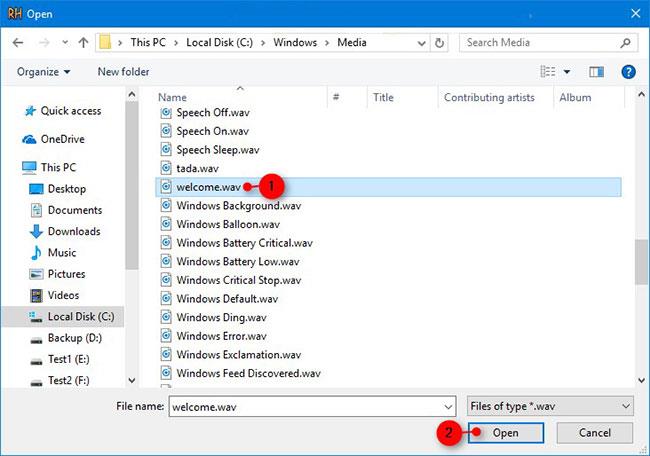
Виберіть файл .wav
10. Натисніть Замінити.
11. У Resource Hacker клацніть «Файл» на панелі меню та клацніть «Зберегти як».
12. Збережіть цей файл imageres.dll на робочому столі.
Примітка . Починаючи з Windows 10 версії 1903, це буде файл imageres.dll.mun.
13. Закрийте Resource Hacker.
14. Завантажте Windows у безпечному режимі .
Якщо хочете, додавання контекстного меню безпечного режиму може полегшити завантаження Windows у безпечному режимі та повернення до звичайного режиму згодом.
15. Клацніть правою кнопкою миші або натисніть і утримуйте файл C:\Windows\System32\imageres.dll у Провіднику файлів, натисніть «Перейменувати» , перейменуйте файл, щоб додати лише .bak у кінці, натисніть Enterі клацніть «Так» , щоб підтвердити.
Примітка . Це буде резервна копія вашого оригінального файлу imageres.dll.
Щоб відновити вихідний файл imageres.dll, ви можете перейменувати поточний настроюваний файл imageres.dll на imageres.dll.old і знову перейменувати оригінальний файл imageres.dll.bak на imageres.dll .
Починаючи з Windows 10 версії 1903, це буде файл imageres.dll.mun.
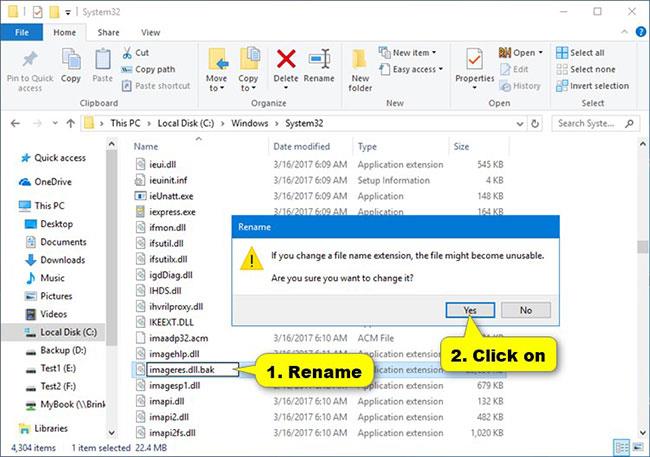
Перейменуйте файл і додайте в кінці .bak
16. Перетягніть користувацький файл imageres.dll робочого столу з кроку 12 вище в папку C:\Windows\System32 і натисніть «Продовжити» , якщо буде запропоновано.
Примітка . Починаючи з Windows 10 версії 1903, вам потрібно буде перетягнути власний файл imageres.dll.mun у папку C:\Windows\SystemResources, а потім натиснути «Продовжити» , якщо буде запропоновано.
17. Перезапустіть Windows у звичайному режимі.
Зверніться до інших статей нижче:
Удачі!